分区助手怎么把C盘空间分给D盘?分区助手怎么把D盘分些内存到C盘? |
您所在的位置:网站首页 › 怎么把c盘分给d盘一点空间 › 分区助手怎么把C盘空间分给D盘?分区助手怎么把D盘分些内存到C盘? |
分区助手怎么把C盘空间分给D盘?分区助手怎么把D盘分些内存到C盘?
|
当前位置:系统之家 > 系统教程 > 分区助手怎么把C盘空间分给D盘?
分区助手怎么把C盘空间分给D盘?分区助手怎么把D盘分些内存到C盘?
时间:2023-08-02 09:12:20 作者:娜娜 来源:系统之家 1. 扫描二维码随时看资讯 2. 请使用手机浏览器访问: https://m.xitongzhijia.net/xtjc/20230802/293238.html 手机查看 评论 反馈  网盘下载
傲梅分区助手技术员版 V10.1.0 官方版
网盘下载
傲梅分区助手技术员版 V10.1.0 官方版
大小:52.95 MB类别:磁盘工具 相信大家都曾遇到过C盘爆满的情况,这让很多小伙伴感到非常的烦恼,对于这一问题我们可以通过分区助手对C盘的容量进行扩展,只需要将电脑系统中比较大容量的磁盘分区给C盘即可,一般情况下我们的d盘的空间大小是最多的,下面我们来看看小编分享的分区助手把D盘分些内存到C盘方法吧。 具体操作如下: 1. 进入到分区助手之后,我们可以看到在页面上c盘和d盘的容量大小。 
2. 我们需要将d盘中的容量分出一点给c盘,那么将d盘进行右键点击,选择【分区自由空间】。 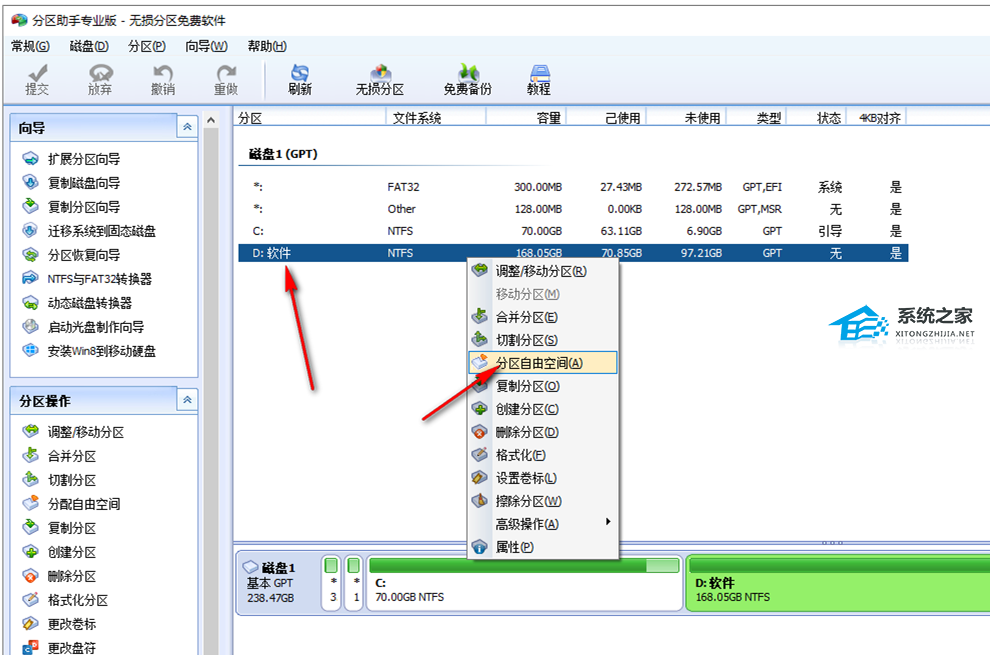
3. 随后,在打开的窗口中,我们可以根据自己的需求设置一下【分配空闲空间】的大小,也就是分给c盘的容量大小,设置好之后,在后面选择好【c】,然后点击底部的【确定】按钮。 
4. 完成之后,你可以看到当前我们的c盘的容量已经变得很多了,并且下方的c盘的滑动条也会有相应的变化。 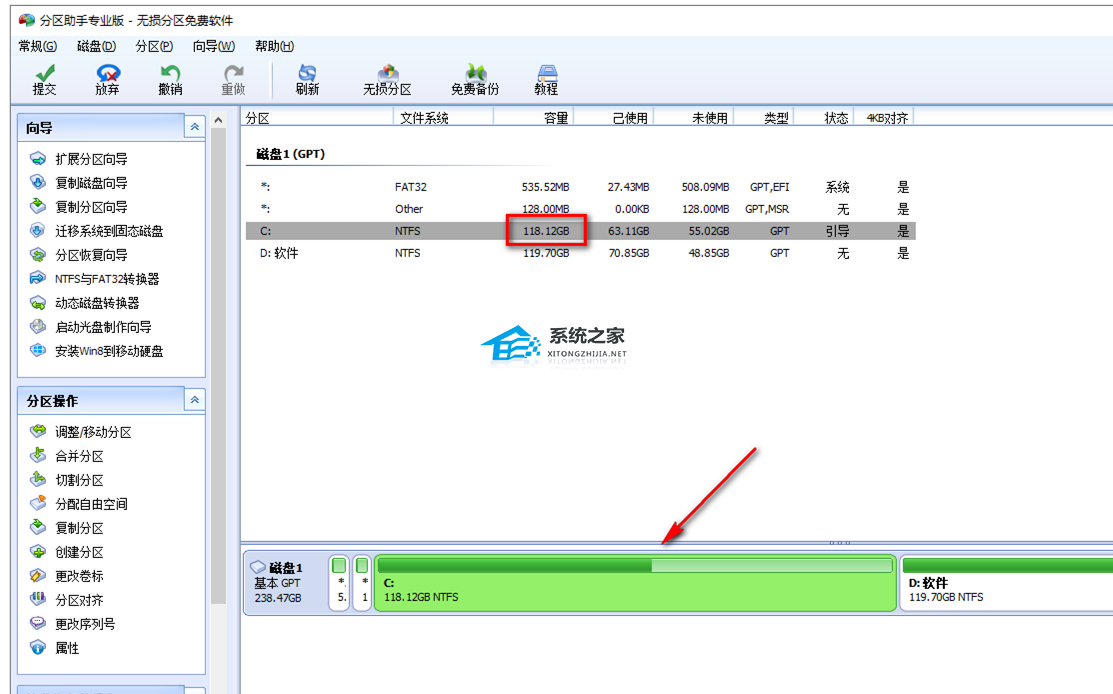
5. 我们可以右键点击【c盘】,在打开的菜单选项中选择【调整/移动分区】选项进入。 
6. 进入到页面中之后,我们可以手动使用鼠标滑动绿色的滑条进行调整c盘的分区大小,由于你将d盘中的一些容量分到了c盘中,担心c盘的空间太大的话,那么你可以将c盘的分区大小调小一点,之后点击确定按钮。 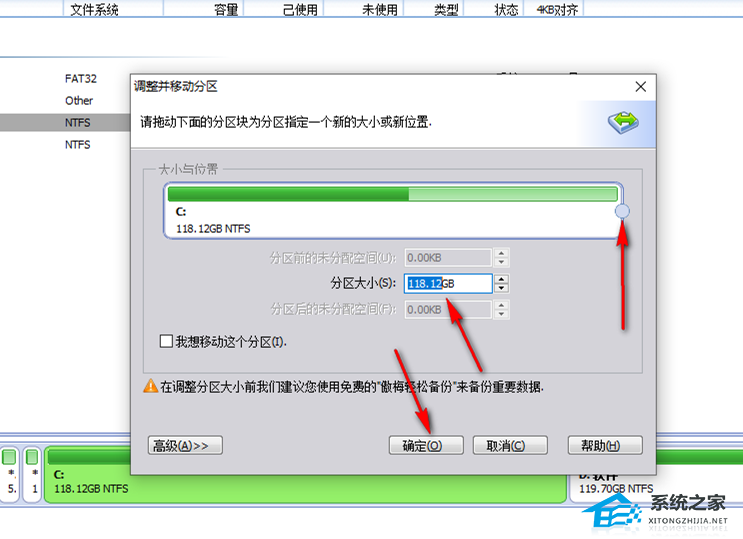
7. 最后,我们还需要点击【提交】按钮,在打开的窗口中,点击【执行】,之后重启电脑即可完成操作。 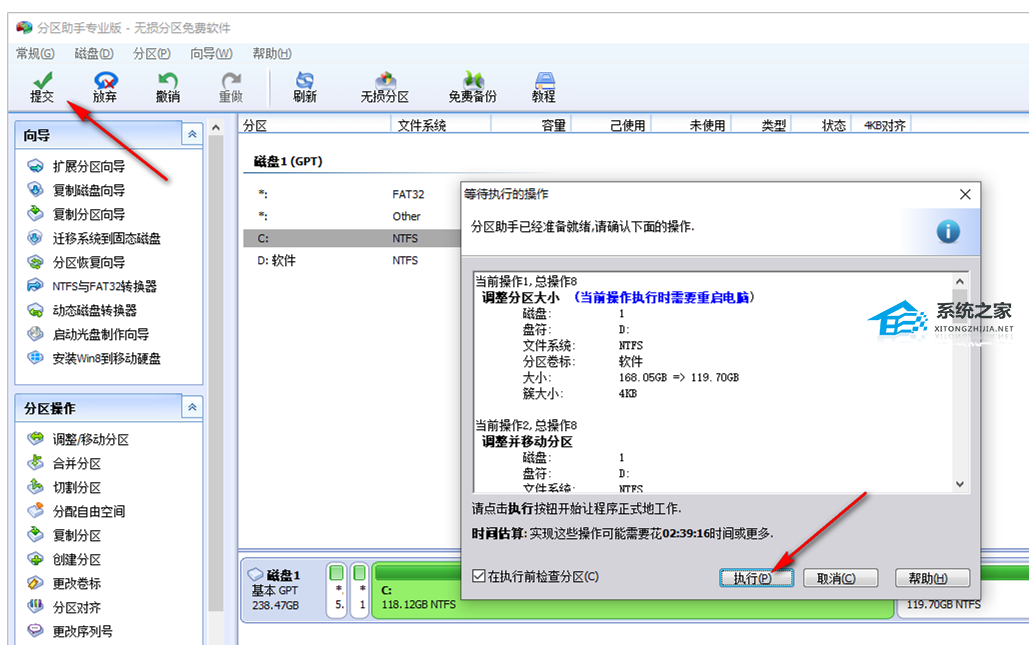
以上就是系统之家小编为你带来的关于“分区助手怎么把D盘分些内存到C盘?”的全部内容了,希望可以解决你的问题,感谢您的阅读,更多精彩内容请关注系统之家官网。 标签 硬盘分区 傲梅分区助手分区助手如何合并分区?分区助手合并分区步骤 下一篇 > Snipaste如何设置中文?Snipaste设置中文的方法 相关教程 U盘分区之后如何合并-U盘分区合并的方法 C盘空间不足简单几步给C盘扩容 Win11怎么分区硬盘-Win11硬盘分区详细教程 Win11系统512g怎么分盘合适-Win11系统512g固... Win10怎么把D盘空间分给C盘? Win11电脑如何分盘才合理-Win11合理分盘的介... Win10怎样扩大C盘空间? Win11硬盘分区怎么分-Win11硬盘分区教程 新电脑如何分盘比较好?如何给新电脑分盘? 新电脑只有一个C盘如何分区?新电脑如何分区...
微信电脑版消息自动弹窗怎么办关闭?电脑微信一有消息就自动弹出解决方法 
Edge浏览器侧边栏怎么关闭?Edge浏览器关闭侧边栏的方法 
360浏览器看视频怎么调倍速?360浏览器网页视频倍速播放设置方法 
微信电脑版如何发朋友圈?windows电脑微信怎么发朋友圈教学 发表评论共0条  没有更多评论了
没有更多评论了
评论就这些咯,让大家也知道你的独特见解 立即评论以上留言仅代表用户个人观点,不代表系统之家立场 |
【本文地址】